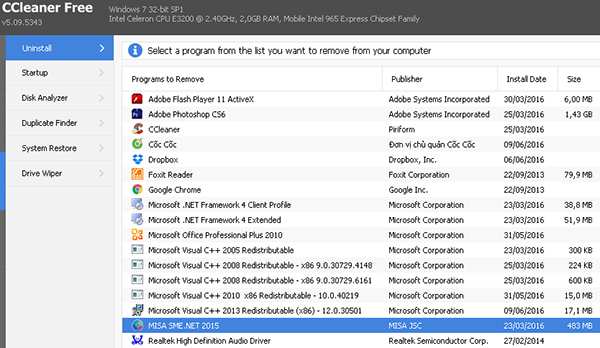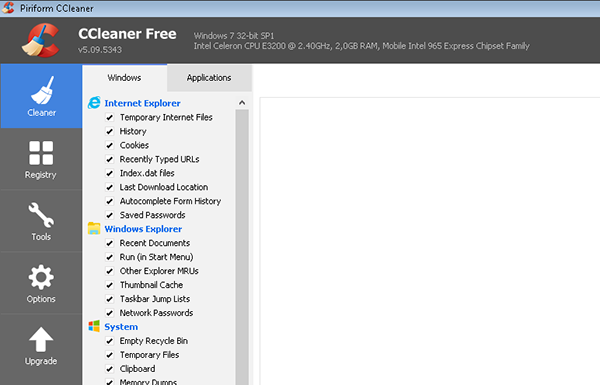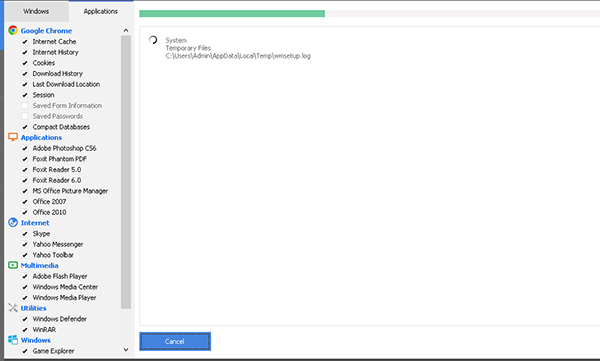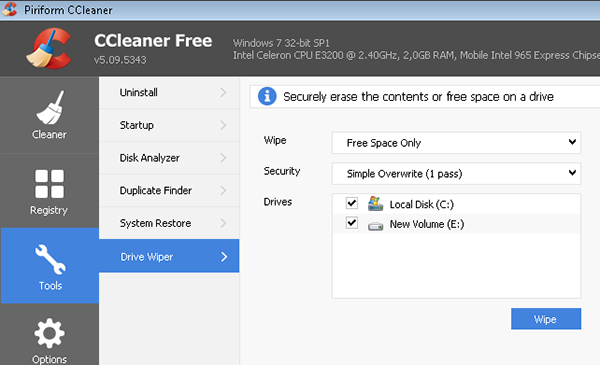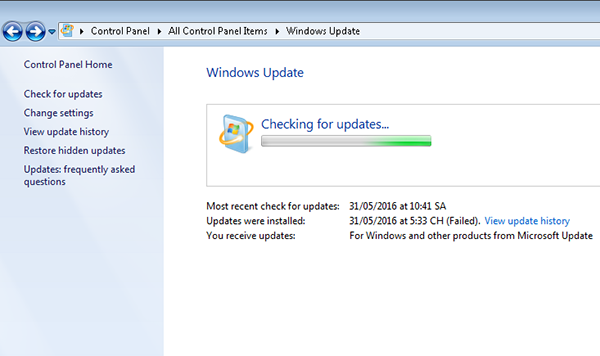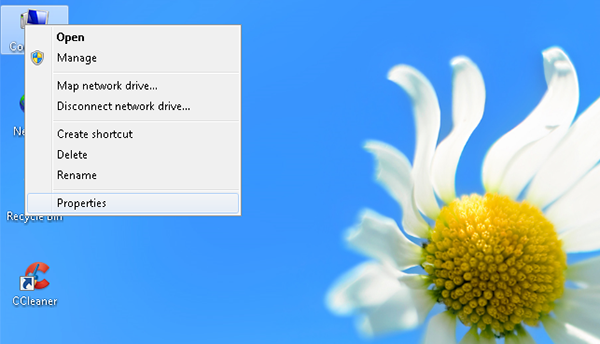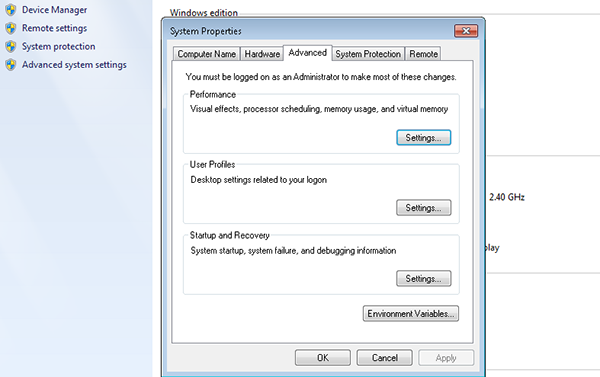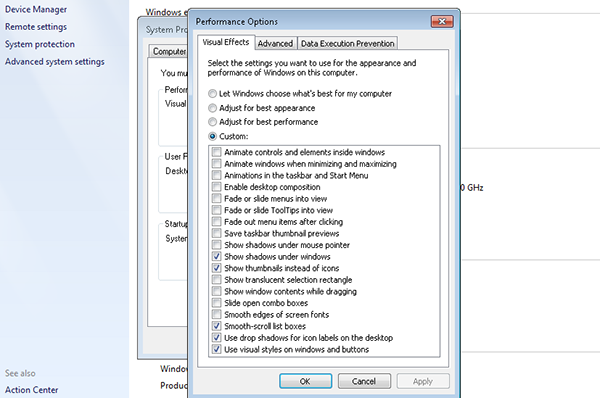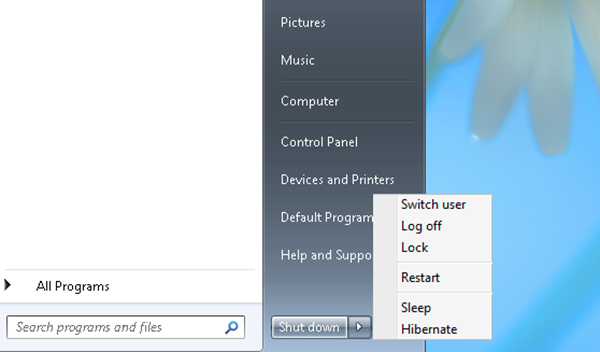Hướng dẫn vệ sinh phần mềm của laptop (để máy chạy nhanh như mới mua)
Sau một thời gian dùng laptop có lẽ bạn sẽ thấy máy chạy chậm hẳn, nóng nhanh hơn, có thể gặp trường hợp máy tự tắt hoặc chạy các phần mềm một cách ì ạch. Sau đây Ankhang sẽ hướng dẫn bạn vệ sinh và tối ưu hoá phần mềm laptop.
Theo thời gian, số lượng các tập tin tạm được tích lũy ngày càng nhiều trên máy tính của bạn thông qua các tác vụ hàng ngày và có thể vẫn còn trên ổ cứng. Đó là nguyên nhân khiến máy tính chậm đi. Bằng cách loại bỏ các tập tin, bao gồm cả lịch sử internet và cookie, bạn sẽ giải phóng được một lượng lớn không gian trên ổ cứng và làm làm máy tính chạy nhanh hơn.
Nguyên nhân
Có thể máy bạn dùng đã lâu khoảng 2 năm cần được vệ sinh, lau sạch bụi bẩn cho máy tản nhiệt tốt hơn. Về phần mềm, trong thời gian dài bạn sử dụng sẽ sinh ra các tập tin lưu tạm, lịch sử của trình duyệt hoặc các phần mềm không dùng tới sẽ làm nghẽn mạch vận hành của máy.
Ngoài ra, ổ cứng cũng đầy dữ liệu cũng là nguyên nhân bạn cần phải vệ sinh hoặc laptop bị dính viruts can thiệp vào hệ thống vận hành của win. Một số khác là do cách bạn sử dụng máy tính chưa chính xác làm giảm tuổi thọ phần cứng, khiến hiệu suất vận hành giảm.
Phần mềm dọn dẹp
Sử dụng phần mềm CCleaner là cách dễ dàng và phổ biến nhất hiện nay để quét sạch và tối ưu hoá phần mềm trong Windows của bạn. Đây là một phần mềm chuyên dụng và dễ sử dụng rất phù hợp cho những bạn ít am hiểu về máy tính. Nên dùng CCleaner để dọn dẹp cách nhau khoảng 10 ngày – 15 ngày một lần.
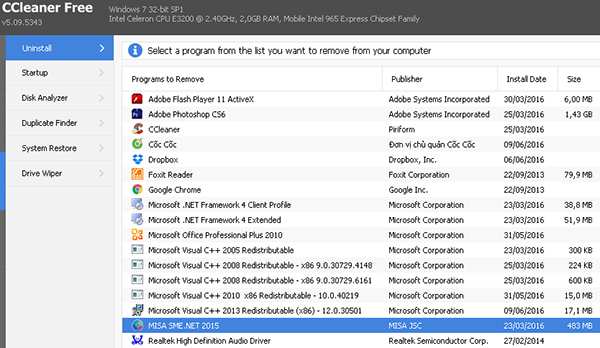
- Gỡ bỏ các phần mềm không cần thiết
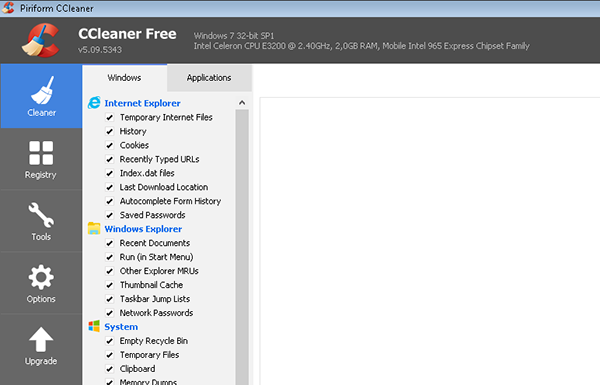
- Dọn các tập tin lưu tạm. Bạn tích hết vào các ô trống bên tay trái để chương trình tiến hành dọn dẹp
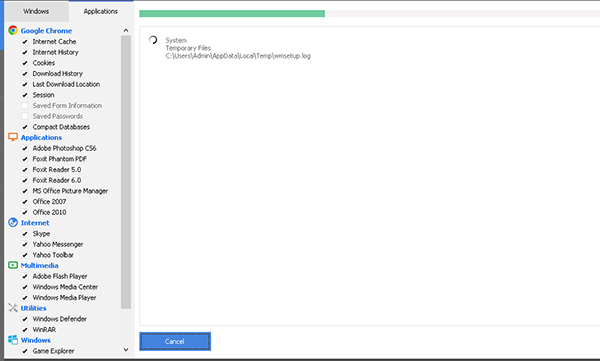
Riêng phần trình duyệt thì nên bỏ trống ô mật khẩu và ô thông tin đã lưu (khỏi sau này phải đăng nhập lại từ đầu)
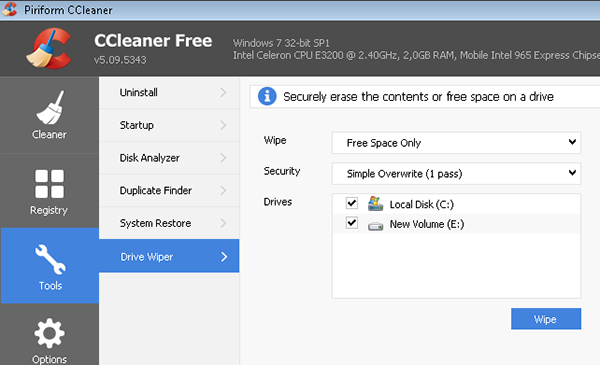
- Chống phân mảnh ổ cứng. Ổ cứng dùng nhiều sẽ bị tơi tả, xơ như tóc bị rối. Vì vậy bạn tiến hành “Wipe” cho cả ổ C và ổ D, ổ E.
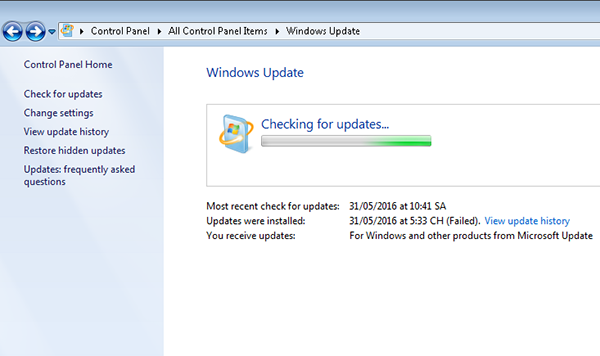
Bạn yên tâm update win (trước đó bạn đã hack) vì Microsoft không đòi key kích hoạt bản quyền nữa (chắc họ chán với các hacker Việt Nam rồi?)
- Update windows. Nếu bạn đang dùng bản win 7 cũ có thể cập nhật lên các phiên bản mới hơn nhằm có được những cải tiến tối ưu. Sau cùng, bạn cũng có thể update lên cả Win 10 mà không lo nghĩ bởi Microsoft đang thả nổi thị trường win bản quyền ở Việt Nam.
Cài đặt tối ưu
Nếu bạn muốn nhanh hơn nữa thì có thể tắt bớt một số tiện ích xa hoa (không cần thiết) như sau:
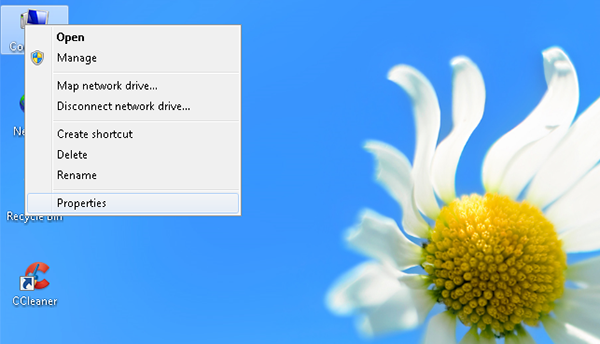
Nhấn chuột phải vào biểu tượng My Computer và chọn Properties
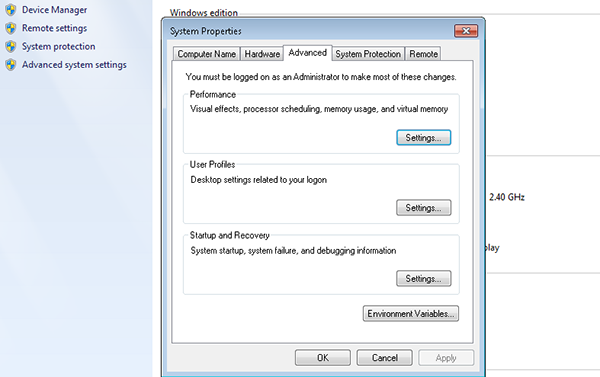
Bạn nhấn chuột vào Advanced system settings để mở cửa sổ mới như hình trên. Sau đó bạn nhấn tiếp vào phần Settings (Performance)
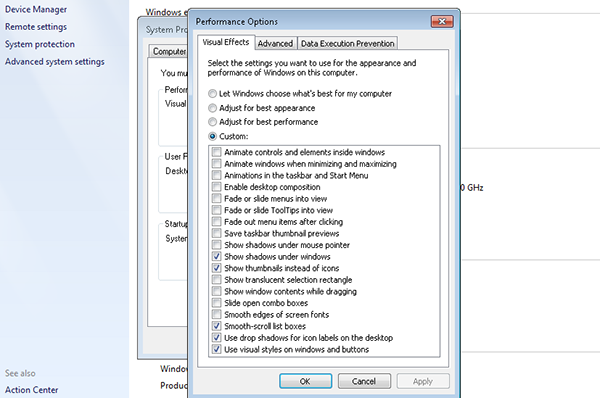
Như hình, người viết khuyên dùng chỉ nên tích vào 3 mục cuối cùng và 2 mục chính giữa, còn lại không cần các hiệu ứng khác quá xa hoa để giúp máy bạn chạy nhanh hơn
Cài đặt phần mềm diệt viruts. Bạn có thể cần đến những phần mềm nặng như Avira hay AVG, Kaspersky nhưng người viết muốn giới thiệu đến bạn một phần mềm vô cùng nhẹ nhàng mà hiệu quả, đó chính là phần mềm Free của Microsoft: Security Essentials.
Lưu ý khi sử dụng
Vệ sinh phần cứng laptop khoảng 2 năm một lần: Bạn có thể mang ra tiệm để nhân viên lau sạch bụi, thay keo tản nhiệt cho CPU (phí khoảng 100k).
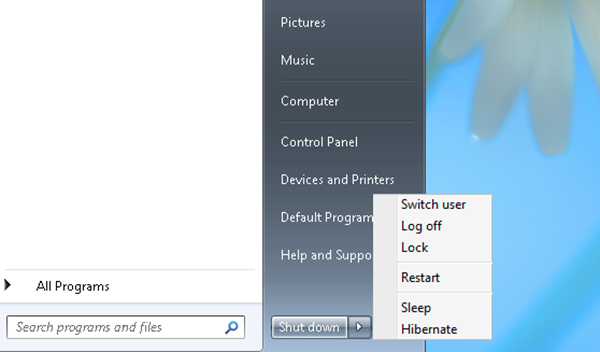
Bản thân người viết cũng tắt máy ở chế độ Hibernate để máy bền lâu hơn, thi thoảng mới tắt ở chế độ Shutdown (nhằm restart lại máy cho tươi mới)
Nên tắt máy ở chế độ ngủ đông (Hibernate) thi thoảng nên tắt máy ở chế độ Shutdown. Chế độ ngủ đông cho phép laptop của bạn khởi động nhanh hơn, lưu tạm các công việc trong Ram để bạn có thể làm việc ngay lập tức.
Sau cùng, nếu các cách làm trên chưa làm bạn hài lòng thì có lẽ bạn nên cài lại win (nên cài win 7 hoặc win 10, win 8.1 hơi khó dùng) hoặc dùng chế độ vá lỗi repair cho hệ điều hành được tươi mới.
Lời kết
Có lẽ việc vệ sinh phần mềm bạn có thể tự làm dễ dàng, sau khi thực hiện đầy đủ các bước trên bạn sẽ có được một chiếc máy tính vận hành mạnh mẽ như ban đầu mới mua, phù hợp cho nhiều người dùng. Tuy nhiên, khi bạn dùng khoảng 2 năm cũng đã đến lúc vệ sinh cả phần cứng giúp máy tản nhiệt tốt hơn, chạy nhanh hơn.